萬盛學電腦網 >> 圖文處理 >> Photoshop教程 >> ps入門教程 >> 商業人像大片中的發絲精細美化PS教程
商業人像大片中的發絲精細美化PS教程
發絲美化也是比較費時的,作者總結的方法非常實用。思路:先對發絲部分做分析,找出缺點;然後截取發絲自然的部分,通過復制及蒙版控制范圍,把整體發絲處理得流暢自然;下一步就是發絲細節添加,用發絲筆刷或鋼筆勾出一些發絲增加細節;最後一步就是發絲光澤的處理,用雙曲線或中性灰等方法來美化。
原圖

最終效果

1、首先我們在ps裡面打開圖片,進行觀察,發現頭發問題很多,選取頭發形狀和走勢比較好的部分。如下圖。

2、然後進行復制,移動到合適位置,添加蒙板,使用畫筆進行融合,讓它過度自然,如下圖。

3、關鍵一步來了,新建空白層,使用頭發筆刷根據頭發走勢和形狀進行描繪,讓復制的頭發層和原圖融合自然為止(溫馨提示:沒有經驗的小伙伴可以多看點頭發轉手繪的教程)如下圖。
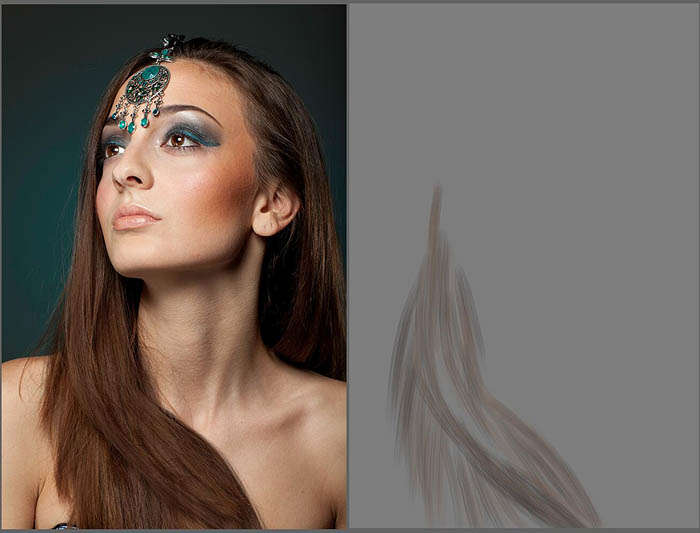
4、再使用比較硬邊的畫筆或頭發筆刷進行細化直到滿意為止,單個層效果如下圖。
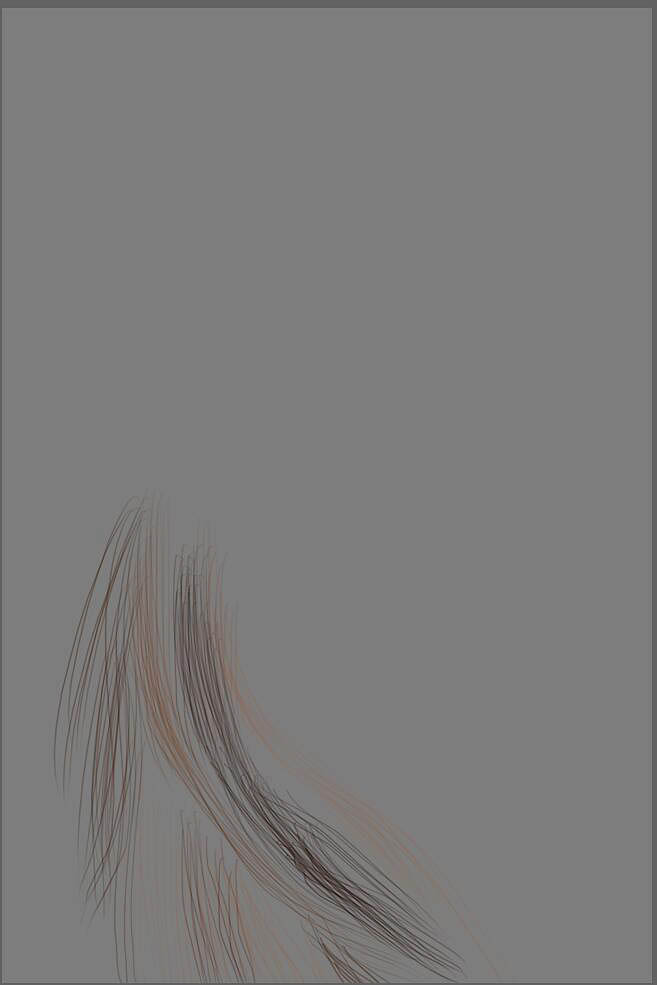
5、關鍵的一步又來了,這一步可以使用中性灰,也可以使用雙曲線完成。新建壓暗曲線,添加黑色蒙板,將頭發壓暗,重新塑造新的光影和結構,如下圖。

6、然後新建提亮曲線,添加黑色蒙板,根據頭發走勢變化,塑造高光,如下圖。
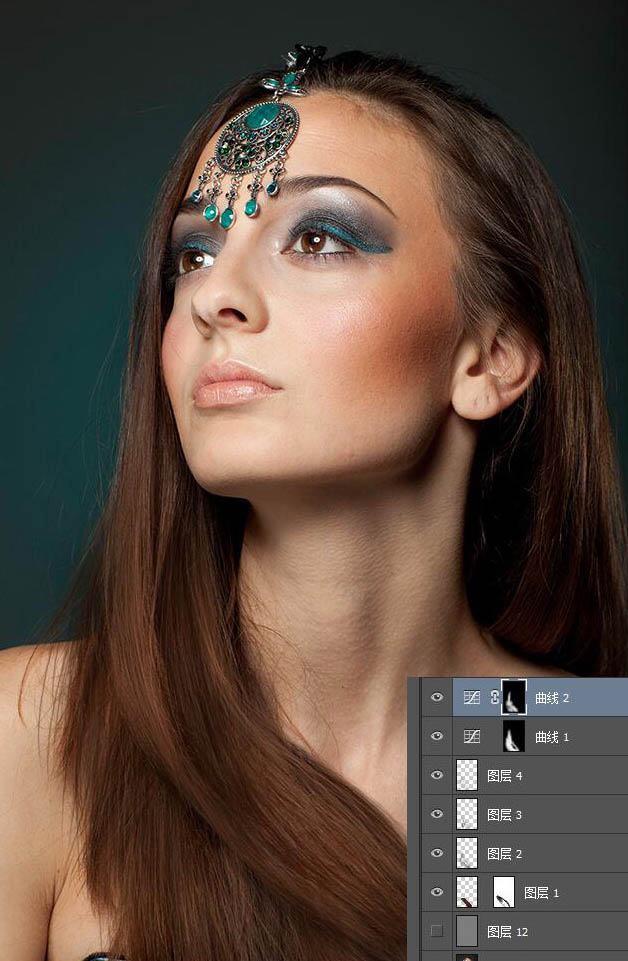
7、再新建曲線圖層,根據需要進行細化,這裡我需要提亮,所以繼續建提亮曲線。如下圖。

8、關鍵一步又來了!(滾犢子,怎麼這麼多關鍵一步)這一步真的很關鍵,就是雙頻率(俗稱高低頻)分割的使用。使用雙頻要點時間,一定要耐心,如下圖。
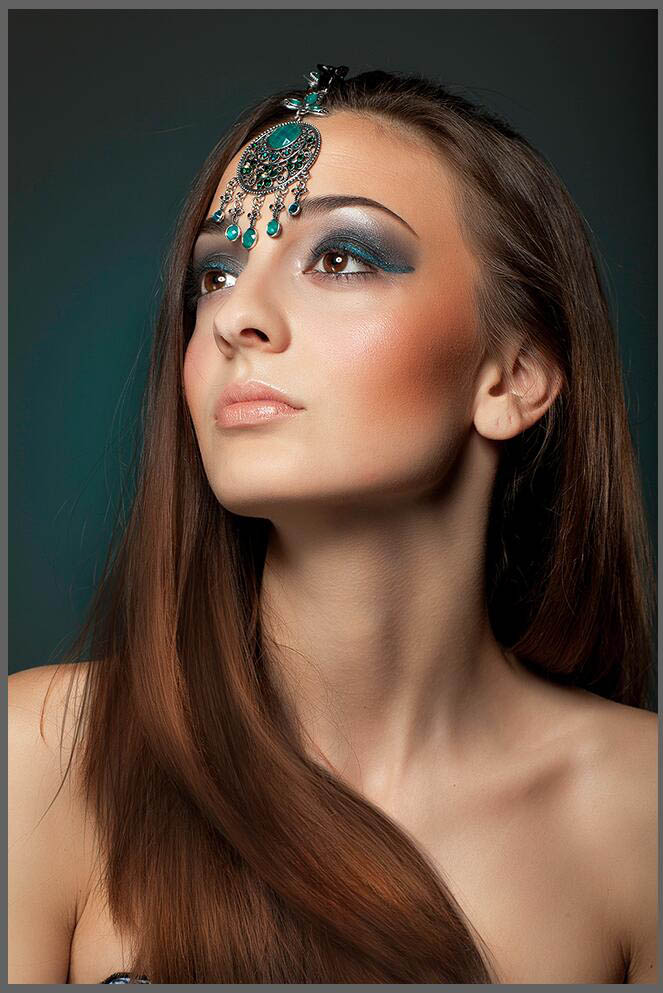
最後,在使用相同的原理和方法修飾左邊部分,一定耐心,堅持。大功告成。

.
- 上一頁:PS設計換臉教程
- 下一頁:PS零成本改善色差大法
ps入門教程排行
軟件知識推薦
相關文章
copyright © 萬盛學電腦網 all rights reserved



